
Contente
- Como criar um ponto de restauração no Windows 10
- Como usar um ponto de restauração no Windows 10
- Como acessar a Restauração do sistema no Windows 10 quando o seu PC não inicia

1. Digite Crie um ponto de restauração no campo de pesquisa da Cortana na barra de tarefas.
2. Selecione o Crie um ponto de restauração (Painel de controle).

3. No Propriedades do sistema janela, selecione a unidade você quer proteger.
4. Clique no botão Configurar botão.
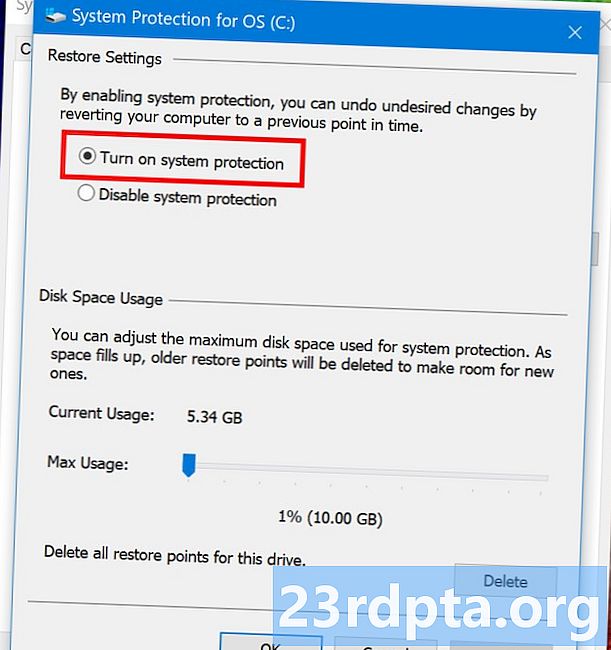
5. Na janela pop-up, selecione Ativar a proteção do sistema. Aqui você também pode ajustar o espaço máximo em disco usado pela Restauração do sistema.
6. Clique no botão Aplique botão.
7. Clique no botão Está bem botão.
8. Siga os mesmos passos se desejar proteger uma segunda unidade.
Como criar um ponto de restauração no Windows 10

1. Digite Crie um ponto de restauração no campo de pesquisa da Cortana na barra de tarefas.
2. Selecione o Crie um ponto de restauração (Painel de controle).
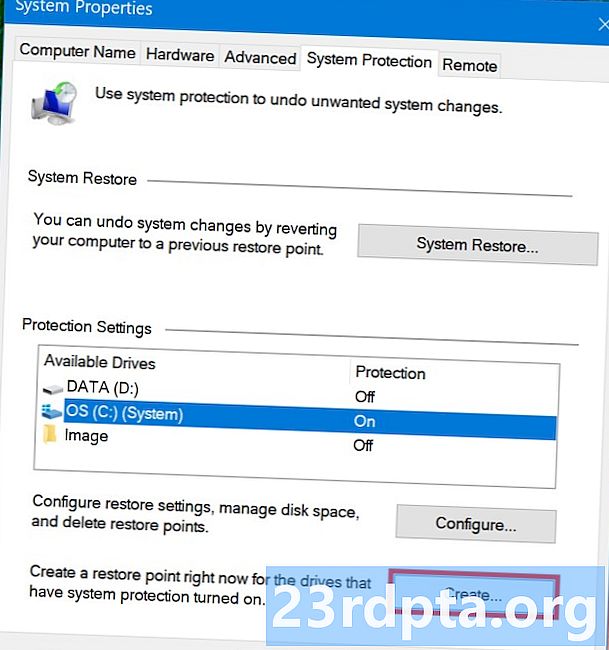
3. No Propriedades do sistema janela, selecione a unidade você quer proteger.
4. Clique no botão Crio botão listado em Configurações de proteção.
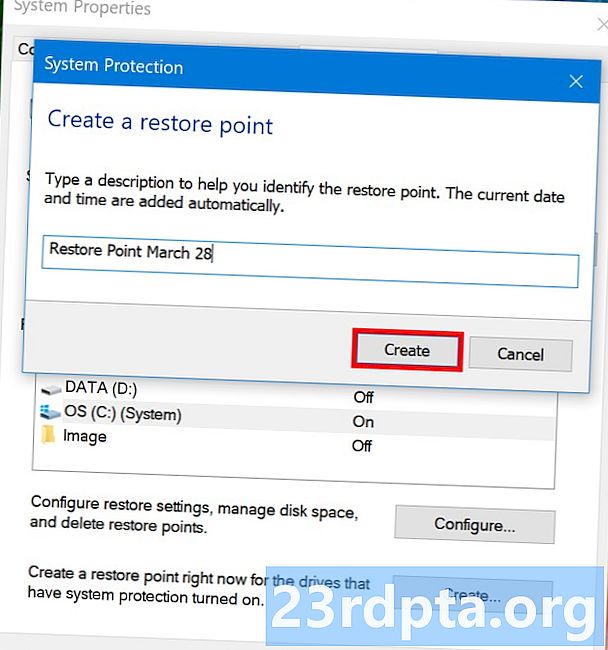
5. Crie um nome para o seu ponto de restauração na janela pop-up.
6. Clique no botão Crio botão.
7. Depois que o Windows 10 cria o ponto de restauração, clique no botão Fechar botão.
8. Clique no botão Está bem botão.
Como usar um ponto de restauração no Windows 10

1. Digite Crie um ponto de restauração no campo de pesquisa da Cortana na barra de tarefas.
2. Selecione o Crie um ponto de restauração (Painel de controle).
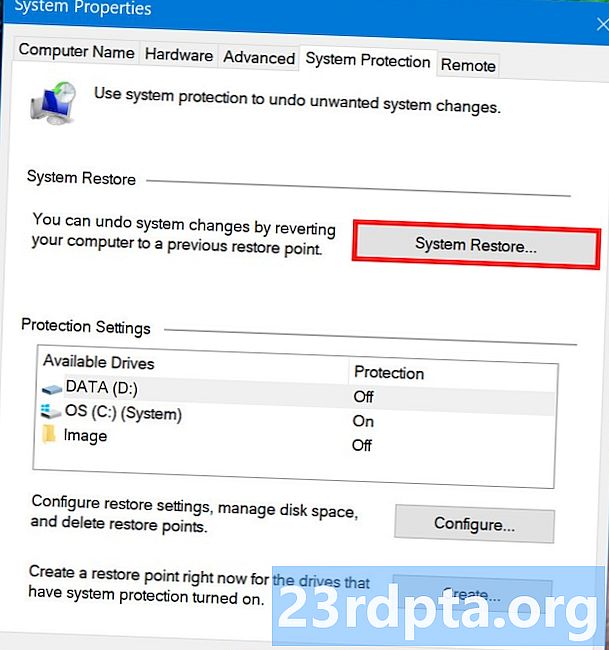
3. Clique no botão Restauração do sistema botão.
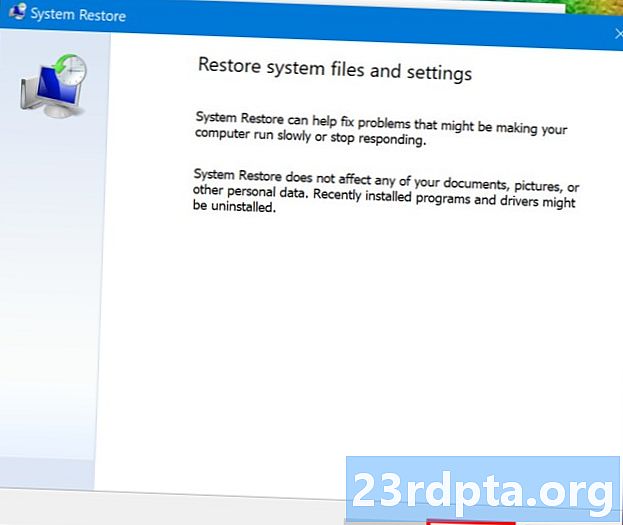
4. Clique em Próximo na janela pop-up.

5. Selecione o ponto de restauração você criou manualmente.

5a Você também pode verificar o Mostrar mais pontos de restauração opção para ver todos os pontos de restauração criados pelo Windows 10.
6. Clique no botão Verificar programas afetados para ver quais programas, aplicativos e drivers serão afetados pela alteração.
7. Clique no botão Fechar botão.
8. Clique no botão Próximo botão.
9. Clique no botão Terminar botão.
Como acessar a Restauração do sistema no Windows 10 quando o seu PC não inicia
Após três tentativas fracassadas de carregamento, o Windows 10 entrará no modo de reparo automático. Caso contrário, siga estas instruções:
1. Ligar seu dispositivo Windows 10.
2. Quando o logotipo do Windows aparecer, pressione o botão liga / desliga interromper o processo de carregamento.
3. Se o sistema não entrar no modo de recuperação, repita essas etapas até entrar.
4. Quando o Reparo automático janela aparecer, selecione Opções avançadas.
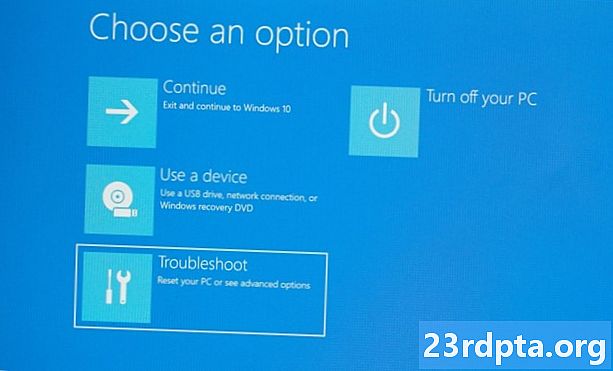
5. No Escolha uma tela de opção, selecione Solucionar problemas.
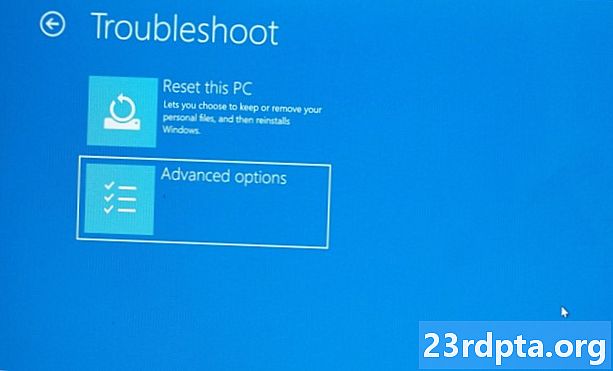
6. No Solucionar problemas tela, selecione Opções avançadas.
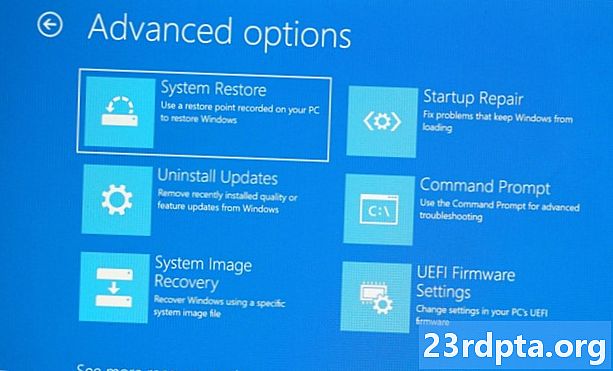
7. No Opções avançadas tela, selecione Restauração do sistema.
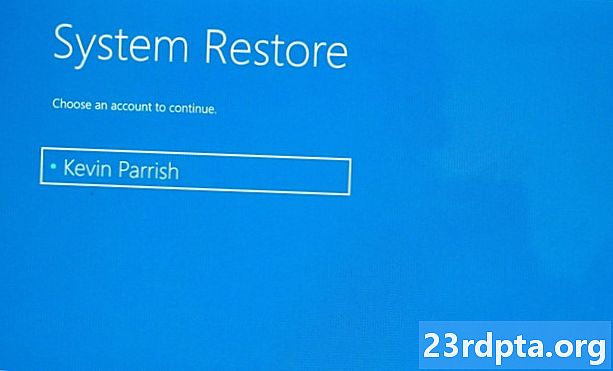
8. Selecione sua conta.
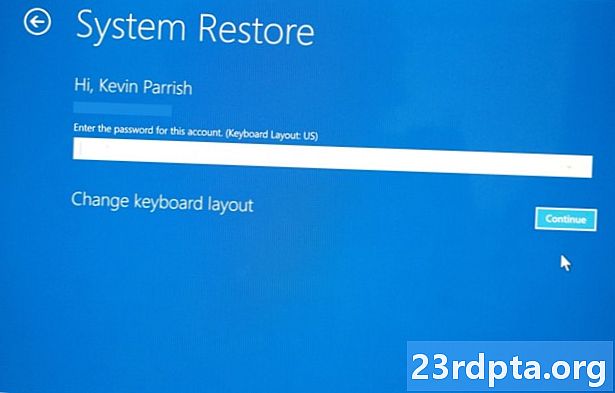
9. Digite sua senha.

10. Clique no botão Próximo para iniciar o processo de restauração do sistema.

11. Selecione um ponto de restauração. Observe que nosso ponto de restauração manual não está disponível.
12. Clique no botão Verificar programas afetados para ver quais programas, aplicativos e drivers serão afetados pela alteração.
13. Clique no botão Fechar botão.
14. Clique no botão Próximo botão.
15. Clique no botão Terminar botão.
É assim que se faz uma Restauração do Sistema no Windows 10. Aqui estão guias adicionais para o uso do Windows 10:
- Como o texto está no Windows 10
- Como dividir sua tela no windows 10
- Como verificar e limpar sua unidade no Windows 10
- Como inicializar o Windows 10 no modo de segurança


